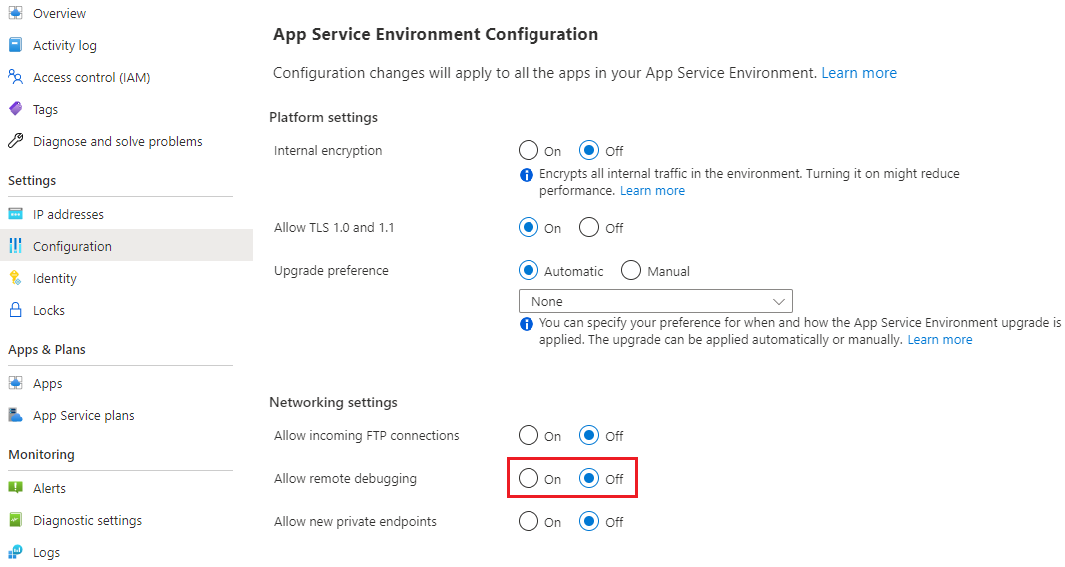Nastavení konfigurace sítě
Vzhledem k tomu, že App Service Prostředí jsou izolovaná pro jednotlivé zákazníky, existují určitá nastavení konfigurace, která se dají použít výhradně pro prostředí App Service. Tento článek popisuje různá specifická přizpůsobení sítě, která jsou k dispozici pro App Service Environment v3.
Poznámka
Tento článek se týká App Service Environment v3, která se používá s izolovanými plány App Service v2.
Pokud nemáte App Service Environment, přečtěte si článek Vytvoření App Service Environment v3.
App Service Environment přizpůsobení sítě jsou uložená v podprostředí entity hostingEnvironments Azure Resource Manager s názvem sítě.
Následující zkrácený fragment Resource Manager šablony ukazuje síťový prostředek:
"resources": [
{
"apiVersion": "2021-03-01",
"type": "Microsoft.Web/hostingEnvironments",
"name": "[parameter('aseName')]",
"location": ...,
"properties": {
"internalLoadBalancingMode": ...,
etc...
},
"resources": [
{
"type": "configurations",
"apiVersion": "2021-03-01",
"name": "networking",
"dependsOn": [
"[resourceId('Microsoft.Web/hostingEnvironments', parameters('aseName'))]"
],
"properties": {
"remoteDebugEnabled": true,
"ftpEnabled": true,
"allowNewPrivateEndpointConnections": true
}
}
]
}
Síťový prostředek je možné zahrnout do šablony Resource Manager a aktualizovat tak App Service Environment.
Konfigurace pomocí Azure Resource Exploreru
Případně můžete App Service Environment aktualizovat pomocí Azure Resource Exploreru.
- V Průzkumníku prostředků přejděte na uzel App Service Environment (subscriptions>{your Subscription}>resourceGroups>{your Resource Group}>providers>Microsoft.Web>hostingEnvironments>App Service Environment name>> konfiguračnísítě).
- Na horním panelu nástrojů vyberte Čtení a zápis , aby se v Průzkumníku prostředků povolily interaktivní úpravy.
- Výběrem modrého tlačítka Upravit můžete šablonu Resource Manager upravit.
- Upravte jedno nebo více nastavení ftpEnabled, remoteDebugEnabled a allowNewPrivateEndpointConnections, která chcete změnit.
- Výběrem zeleného tlačítka PUT umístěného v horní části pravého podokna potvrďte změnu do App Service Environment.
- Možná budete muset znovu vybrat zelené tlačítko GET , aby se změněné hodnoty zobrazily.
Změna se projeví během minuty.
Povolit nová připojení privátních koncových bodů
Pro aplikace hostované v interním nástroji pro vyrovnávání zatížení i externím App Service Environment můžete povolit vytváření privátních koncových bodů. Nastavení je ve výchozím nastavení zakázané. Pokud se privátní koncový bod vytvořil, když bylo nastavení povolené, neodstraní se a bude dál fungovat. Nastavení zabrání vytváření nových privátních koncových bodů.
Následující příkaz Azure CLI povolí allowNewPrivateEndpointConnections:
ASE_NAME="[myAseName]"
RESOURCE_GROUP_NAME="[myResourceGroup]"
az appservice ase update --name $ASE_NAME -g $RESOURCE_GROUP_NAME --allow-new-private-endpoint-connection true
az appservice ase list-addresses -n --name $ASE_NAME -g $RESOURCE_GROUP_NAME --query allowNewPrivateEndpointConnections
Nastavení je také k dispozici pro konfiguraci prostřednictvím Azure Portal v konfiguraci App Service Environment:
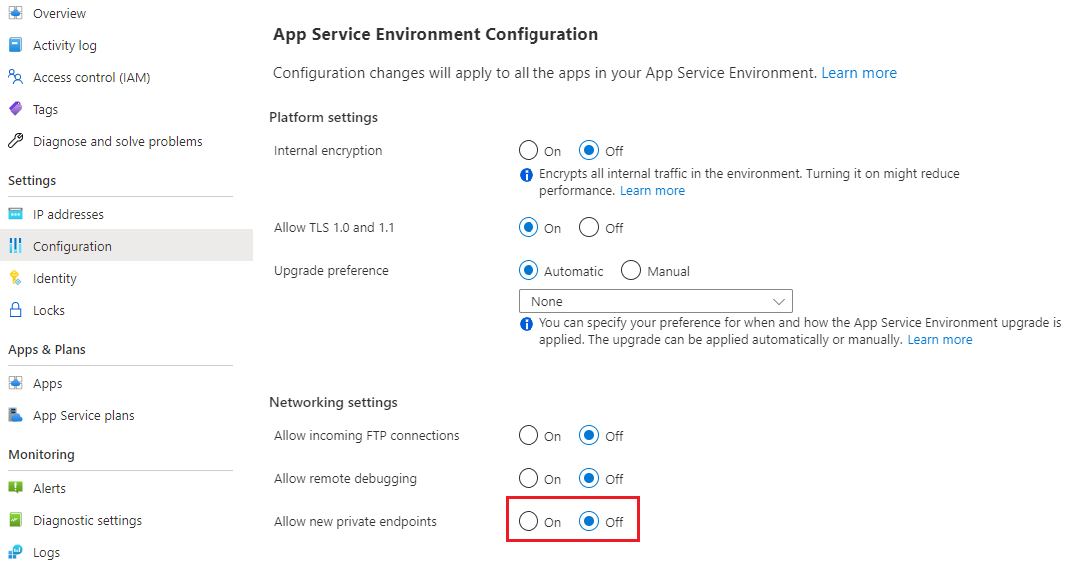
Přístup ftp
Toto nastavení ftpEnabled umožňuje povolit nebo zakázat připojení FTP na úrovni App Service Environment. Jednotlivé aplikace budou i nadále muset nakonfigurovat přístup přes PROTOKOL FTP. Pokud protokol FTP povolíte na úrovni App Service Environment, možná budete chtít vynutit FTPS na úrovni jednotlivých aplikací. Nastavení je ve výchozím nastavení zakázané.
Pokud chcete povolit přístup přes PROTOKOL FTP, můžete spustit následující příkaz Azure CLI:
ASE_NAME="[myAseName]"
RESOURCE_GROUP_NAME="[myResourceGroup]"
az appservice ase update --name $ASE_NAME -g $RESOURCE_GROUP_NAME --allow-incoming-ftp-connections true
az appservice ase list-addresses -n --name $ASE_NAME -g $RESOURCE_GROUP_NAME --query ftpEnabled
Nastavení je také k dispozici pro konfiguraci prostřednictvím Azure Portal v konfiguraci App Service Environment:
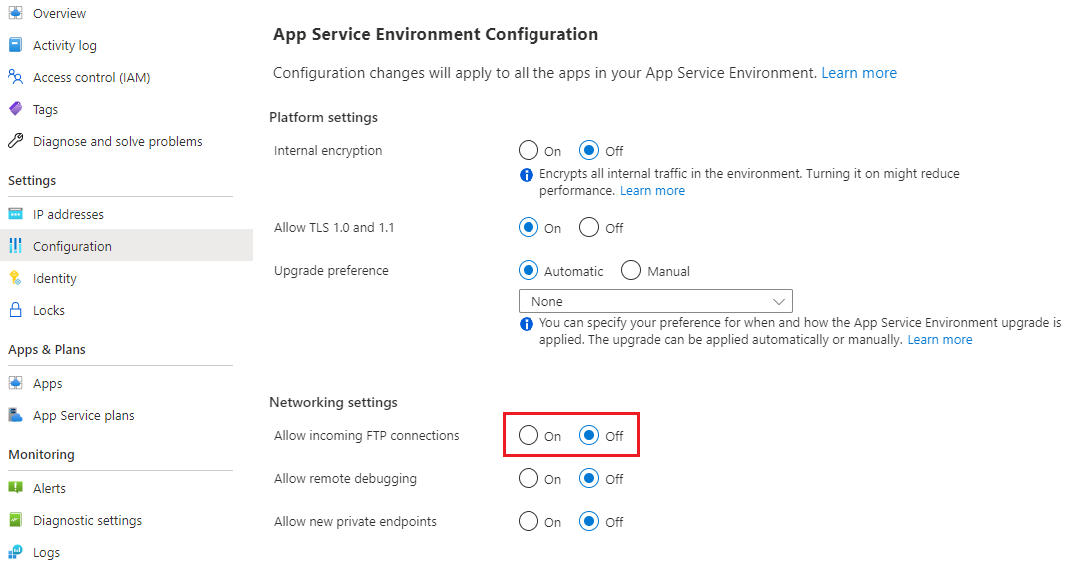
Kromě povolení přístupu je potřeba zajistit, abyste nakonfigurovali DNS, pokud používáte interní nástroj pro vyrovnávání zatížení App Service Environment, a aby se odblokovaly potřebné porty.
Vzdálený přístup k ladění
Vzdálené ladění je na úrovni App Service Environment ve výchozím nastavení zakázané. Pomocí této konfigurace můžete povolit přístup na úrovni sítě pro všechny aplikace. Dál budete muset nakonfigurovat vzdálené ladění na úrovni jednotlivých aplikací.
Spuštěním následujícího příkazu Azure CLI povolte přístup ke vzdálenému ladění:
ASE_NAME="[myAseName]"
RESOURCE_GROUP_NAME="[myResourceGroup]"
az appservice ase update --name $ASE_NAME -g $RESOURCE_GROUP_NAME --allow-remote-debugging true
az appservice ase list-addresses -n --name $ASE_NAME -g $RESOURCE_GROUP_NAME --query remoteDebugEnabled
Nastavení je také k dispozici pro konfiguraci prostřednictvím Azure Portal v konfiguraci App Service Environment: